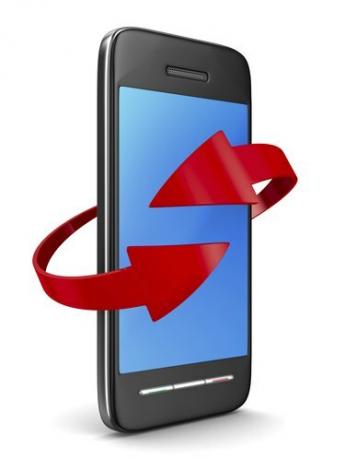
Gセンサーは、3つの軸でデバイスの位置を検出します。
画像クレジット: セルゲイイリン/ iStock /ゲッティイメージズ
センサーの問題を修正するには、Androidの設定を使用して、デバイスの加速度計(一般にGセンサーまたは磁力計と呼ばれます)を調整します。 多くのAndroidデバイスはネイティブのキャリブレーションユーティリティを提供していませんが、加速度計をテストしてキャリブレーションすることができます VictorDmitrienkoの加速度センサーやAntoineVianeyのBubbleなどの無料のサードパーティアプリを使用するAndroid4.4 KitKat レベル。 平らな面でデバイスをキャリブレーションする前に、8の字のパターンでデバイスを振る必要がある場合があります。これは、センサーの3つの軸すべてのキャリブレーションに役立ちます。
Androidの設定
ステップ1
「設定」を開きます。 たとえば、通知ドロワーの右上にある[設定]歯車アイコンを選択します。
今日のビデオ
ステップ2
[表示とジェスチャー]または[モーションとジェスチャー]を選択します。 この設定メニュー名は、Androidデバイスのメーカーとバージョンによって異なります。
ステップ3
「G-Sensor」や「G-SensorCalibration」など、G-Sensorに関連するオプションを選択します。
ステップ4
デバイスを平らな面に置き、[調整]を選択します。 緑の円が移動するキャリブレーション中は、スマートフォンを安定させてください。 円の動きが止まると、プロセスは完了です。
加速度センサー
ステップ1
Playストアから「加速度センサー」をダウンロードしてインストールします(「参考文献」のリンク)。
ステップ2
「加速度センサー」を開き、デバイスを背面の平らな面に置きます。 「センサーがありません」というメッセージが表示された場合は、デバイスに加速度計がない可能性があります。
ステップ3
デバイスを手に持って、8の字のパターンで空中で数回振ってから、デバイスを平らな面に戻します。 加速度センサーは、加速度計の範囲を自動的に再調整し、Gセンサーを効果的に校正できます。
水準器
ステップ1
「水準器」アプリをダウンロードしてインストールします(「参考文献」のリンク)。
ステップ2
「水準器」を開き、3つのドットに似た「メニュー」ボタンを選択し、「キャリブレーション」を選択して「電話のキャリブレーション」ポップアップを表示します。
ステップ3
デバイスを背面の平らな面に置き、[調整]を選択します。 デバイスは自動的にキャリブレーションを行い、画面下部の2つのGセンサー値ボックスにゼロを表示します。
ヒント
デバイスのGセンサーを正しくキャリブレーションするには、キャリブレーションプロセスを複数回実行する必要がある場合があります。
キャリブレーションするときは、デバイスを金属物から遠ざけてください。




